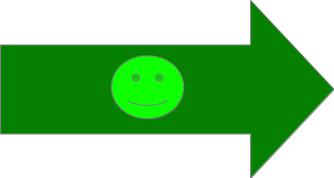11/01/2021
4. Quelques opérations concernant un grand tableau
L'objectif de cette page est de montrer ou rappeler quelques fonctionnalités facilitant le travail avec un tableur notamment avec de grands tableaux.
4.1. Lire un grand tableau - fractionnement en volets
Téléchargez le document TDB2_Pop_simplifie.ods et placez-le dans votre dossier de travail.
Exercice
Sans modifier le tableau, affichez dans la même fenêtre à la fois les informations de Montpellier et de Nîmes.
Indication. Les deux lignes d'informations sont très éloignées. Fractionner l'affichage. Sélectionner une ligne quelconque (par exemple la 10 ème) puis aller dans Affichage > Scinder la fenêtre (dans LibreOffice) ou dans Fenêtre > Scinder (dans Apache OpenOffice). Vous pouvez avoir à présent les données du document dans les volets bas et haut de la fenêtre. Vous pouvez donc voir les données d'une ville dans un des volets et les données de l'autre ville dans le deuxième.
4.2. Lire un grand tableau - fixer les volets
Si l'opération de fractionnement est intéressante dans l'exercice précédent, le plus souvent, pour la lecture d'un grand tableau, nous avons besoin de voir les en-têtes de ligne et de colonne tout en se déplaçant dans le tableau. Avoir des volets fixes est souvent le plus intéressant.
Cette fonctionnalité est disponible Affichage > Fixer des cellules > Fixer lignes et colonne (dans LibreOffice) ou Fenêtre > Fixer (dans Apache OpenOffice).
4.2.1 Exercice
Reprenez le fichier TDB2_Pop_simplifie.ods et placez des volets fixes de manière à voir en permanence les 6 premières lignes et 3 premières colonnes.
Indication. Placez-vous en D7 avant de fixer les volets.
4.2.2. Exercice
Rendez visible à l'écran la dernière ligne de votre tableau (en vous plaçant dans la colonne « Ville », la combinaison simultanée de touches CMD + flèche bas ou CTRL + flèche bas (selon votre système d'exploitation) vous permet d'accéder directement à la dernière valeur).
4.3. Imprimer
Lorsqu'on veut imprimer un grand document (si c'est vraiment utile ! Pensons à la planète) il est utile de pouvoir répéter les en-têtes de colonnes (ou de lignes).
Soyez très attentif dans l'exercice suivant, ne validez aucune impression.
Exercice
Téléchargez le document TDB2_Pop_pour_exo_impression.ods et placez-le dans votre dossier de travail.
Préparez (avec Calc) le document pour l'impression de manière à ce que
- les 5 premières lignes du document (partie rappelant les sources) ne soient pas imprimées
- les lignes 5 et 6 (titres) soient répétés sur chaque page de l'impression
Aide
- Définition de la zone d'impression. Par défaut, l'ensemble du document est imprimé. Si vous désirez n'imprimer qu'une partie du document, définissez la zone d'impression (sélectionnez la zone puis Format > Zones d'impression > définir).
- Paramétrage de la zone d'impression. Utilisez la fonctionnalité Format > Zones d'impression > Éditer…. Dans la zone de saisie du champ « Lignes à répéter ». Vous pouvez indiquer soit le numéro de ligne à répéter (par exempke 1 si vous voulez répéter la première ligne 1:1) ou la plage de lignes à répéter (par exemple 2:4 permet exemple de répéter les lignes 2 à 4).
- Dans Fichier > Aperçu, vous pouvez voir ce qui sera imprimé.
4.4. Poignée de recopie
La poignée de recopie permet des recopies de contenu de cellules de manière souvent rapide. Bien que très souvent utilisée, l'ensemble de ces possibilités sont souvent méconnues. De plus, avec les volets, son usage peut s'avérer délicat (ou pas si on s'y prend bien.
Qu'est-ce ? Petit carré noir placé en bas d'une cellule ou plage de cellules sélectionnées, son déplacement provque un mécanisme de recopie qui peut être varié : recopie de formule, recopie de texte, recopie incrémentale (quand les cellules contiennent des nombres), recopie par liste (quand les cellules contiennent des valeurs).
Les exercices suivants illustrent quelques unes des possibilités.
4.4.1. Travail préliminaire
Re-téléchargez le document TDB2_Pop_simplifie.ods et appelez-le essai_recopie_par_poignee.ods
Définissez des volets fixes de manière à voir en permanence les 9 premières lignes.
Dans le volet du bas, visualisez la dernière ligne de données.
Réalisez les exercices qui suivent en cherchant à conserver cette configuration (c'est possible). Rétablissez cette configuration si vous la perdez.
4.4.2. Exercice : population des villes en 2004
Insérez une nouvelle colonne H et calculez-y les populations totales de chaque ville.
Indications. Vous pourrez saisir en H7
la formule D7+E7+F7+G7 puis tirer sur la poignée de saisie jusqu'à la dernière ligne (observer qu'avec les volets fixes, il n'y a pas de défilement).
Remarques.
- Aucune des cellules
G7àG871n'étant vide, pour le même résultat, il est possible de double-cliquer sur la poignée au lieu de la tirer vers le bas. - Le mécanisme de recopie utilisé précédemment recopie aussi les formats. Si on veut éviter cela pour ne pas avoir à refaire les formats, une possibilité est d'effectuer un collage spécial et ne copier que les formules.
4.4.3. Exercice : population des villes en 1999
Copiez-collez la colonne H en colonne M (et vérifiez que les calculs en colonne M sont corrects).
4.4.4. Exercice : numérotation (mécanisme de recopie incrémentale)
Insérez le chiffre 1 en N7. Tirez la poignée de cette cellule jusqu'en N871. La valeur de cette dernière cellule devrait être 865.
Remarque. Le mécanisme mis en jeu dans la manipulation précédente s'appelle la recopie incrémentale. Il incrémente le chiffre en fin de cellule.
Remplacez le chiffre 1 en N7 par le texte
. Tirez la poignée de cette cellule jusqu'en Ville 1N871. La valeur de cette dernière cellule devrait être
.Ville 865
Recommencez avec le texte
puis avec le texte 1 Ville
et pour terminer avec le texte 1 Ville 1
et observez.Ville 1 de l'étude
4.4.5. Exercice : numérotation impaire (recopie incrémentale - suite)
Remettez le chiffre 1 en N7. Puis mettez le chiffre 3 en N8. Sélectionnez la plage de cellule N7:N8 puis tirez la poignée de cette plage jusqu'en N871. Observez les valeurs des cellules.
Remarque. Le mécanisme de recopie incrémentale, encore ici mis en jeu, calcule la différence entre les deux cellules N7 et N8, puis se sert de cette différence comme valeur d'incrémentation.
Essayez avec d'autres valeurs en N7 et N8.
4.4.6. Exercice : semaines
Écrivez lundi en N7. Tirez la poignée de cette cellule jusqu'en N871. Observez l'effet du mécanisme de recopie par liste qui se met en place ici.
La manipulation précédente fonctionne aussi avec les mois. Essayez.